win10怎么给电脑设置密码开机 win10如何设置电脑开机密码
更新时间:2024-04-19 14:54:14作者:xiaoliu
在日常使用电脑的过程中,我们都希望能够保护个人隐私和数据安全,为了确保电脑在开机时能够得到最好的保护,设置开机密码是一个有效的方法。在win10系统中,设置开机密码非常简单。只需在控制面板中找到账户设置选项,然后选择更改账户密码即可轻松设置开机密码。这样一来即使别人拿到了你的电脑,也无法直接进入系统,有效保护了个人隐私和重要数据。赶快行动起来,为你的电脑加上一道坚实的安全防线吧!
操作方法:
1.点击桌面右下角的开始按钮
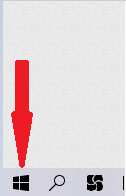
2.打开开始按钮后,点击设置按钮
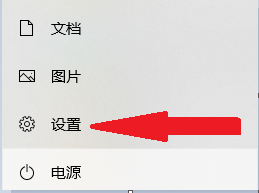
3.在Windows设置界面中,点击账户
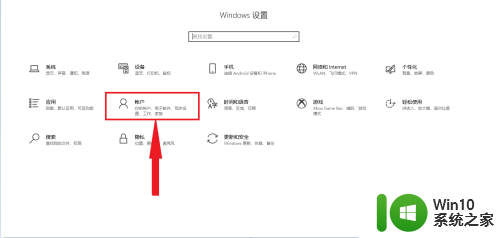
4.在账户选项中点击,登录选项
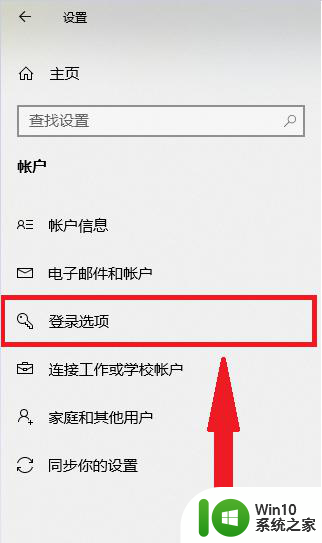
5.在登录选项中,点击密码
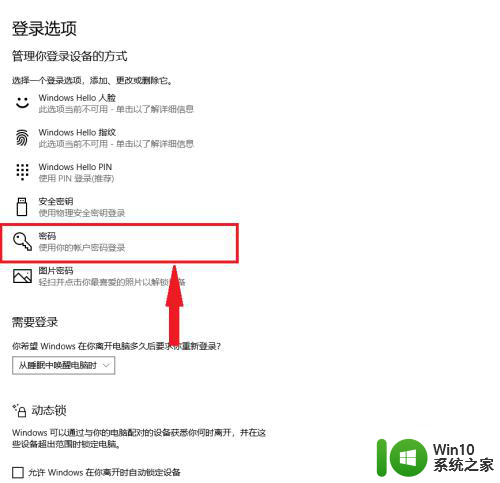
6.在文本框中,填写密码。确认密码(重复密码),密码提示(避免忘记的提示信息)。输入完成后点击下一页,完成密码配置。
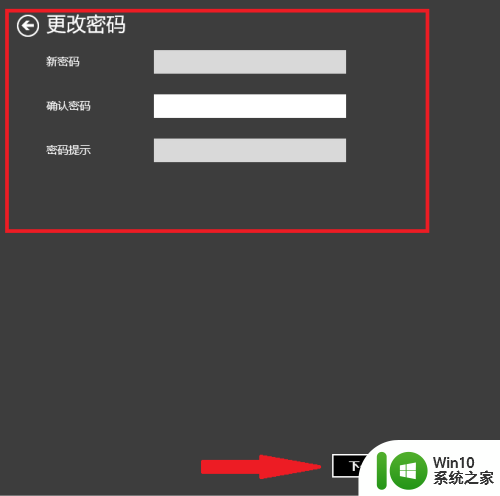
以上就是Win10设置电脑开机密码的全部内容,如果有不清楚的用户,可以按照小编的方法进行操作,希望能帮助到大家。
win10怎么给电脑设置密码开机 win10如何设置电脑开机密码相关教程
- 设置开机密码电脑win10 win10系统如何设置开机自动登录密码
- win10系统电脑如何设置开机密码 Win10怎么更改开机密码
- 电脑应用怎么设置密码 Win10系统开机密码设置的步骤
- win10设置开机密码如何取消 win10如何取消开机密码设置
- win10如何关掉开机密码.win10不要开机密码怎么设置 win10如何取消开机密码设置
- win10电脑如何设置锁屏密码 win10台式机锁屏密码怎么设置
- win10设置开机密码的方法 win10开机密码怎么设置
- win10在哪设置开机密码 win10如何设置开机密码
- win10电脑不要开机密码怎么设置 win10系统如何取消开机密码设置
- win10怎么更改电脑开机密码 win10电脑开机密码如何修改
- win10取消开机密码的方法 win10电脑上如何取消密码设置
- win10怎么设置开机不要密码 win10怎么取消开机密码设置
- 蜘蛛侠:暗影之网win10无法运行解决方法 蜘蛛侠暗影之网win10闪退解决方法
- win10玩只狼:影逝二度游戏卡顿什么原因 win10玩只狼:影逝二度游戏卡顿的处理方法 win10只狼影逝二度游戏卡顿解决方法
- 《极品飞车13:变速》win10无法启动解决方法 极品飞车13变速win10闪退解决方法
- win10桌面图标设置没有权限访问如何处理 Win10桌面图标权限访问被拒绝怎么办
win10系统教程推荐
- 1 蜘蛛侠:暗影之网win10无法运行解决方法 蜘蛛侠暗影之网win10闪退解决方法
- 2 win10桌面图标设置没有权限访问如何处理 Win10桌面图标权限访问被拒绝怎么办
- 3 win10关闭个人信息收集的最佳方法 如何在win10中关闭个人信息收集
- 4 英雄联盟win10无法初始化图像设备怎么办 英雄联盟win10启动黑屏怎么解决
- 5 win10需要来自system权限才能删除解决方法 Win10删除文件需要管理员权限解决方法
- 6 win10电脑查看激活密码的快捷方法 win10电脑激活密码查看方法
- 7 win10平板模式怎么切换电脑模式快捷键 win10平板模式如何切换至电脑模式
- 8 win10 usb无法识别鼠标无法操作如何修复 Win10 USB接口无法识别鼠标怎么办
- 9 笔记本电脑win10更新后开机黑屏很久才有画面如何修复 win10更新后笔记本电脑开机黑屏怎么办
- 10 电脑w10设备管理器里没有蓝牙怎么办 电脑w10蓝牙设备管理器找不到
win10系统推荐
- 1 电脑公司ghost win10 64位专业免激活版v2023.12
- 2 番茄家园ghost win10 32位旗舰破解版v2023.12
- 3 索尼笔记本ghost win10 64位原版正式版v2023.12
- 4 系统之家ghost win10 64位u盘家庭版v2023.12
- 5 电脑公司ghost win10 64位官方破解版v2023.12
- 6 系统之家windows10 64位原版安装版v2023.12
- 7 深度技术ghost win10 64位极速稳定版v2023.12
- 8 雨林木风ghost win10 64位专业旗舰版v2023.12
- 9 电脑公司ghost win10 32位正式装机版v2023.12
- 10 系统之家ghost win10 64位专业版原版下载v2023.12